6 najważniejszych poprawek dotyczących ankiet, które nie działają w aplikacji Microsoft Teams dla systemu Windows
Różne / / October 23, 2023
Aplikacja Microsoft Teams zrewolucjonizowała sposób, w jaki zespoły komunikują się i współpracują za pomocą swoich aplikacji szeroki zakres funkcji. Jedną z nich jest możliwość przeprowadzania ankiet, które mogą pomóc zespołom w zbieraniu opinii, podejmowaniu decyzji i zapewnieniu, że głos wszystkich zostanie usłyszany. Jednak wykonanie żadnej z tych czynności może nie być możliwe, jeśli ankiety Microsoft Teams przestaną działać na komputerze z systemem Windows 10 lub 11.
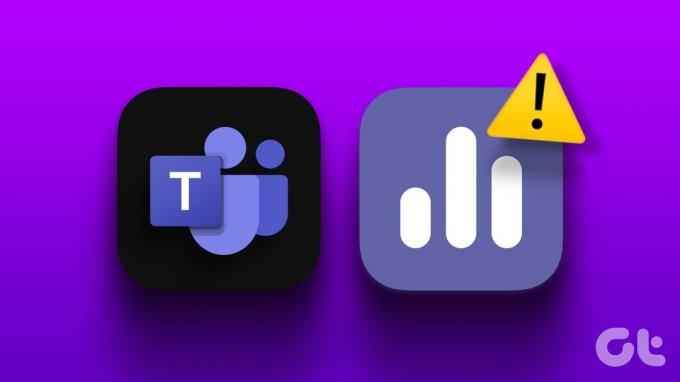
Gdy tak się stanie, Microsoft Teams może wyświetlić błędy, takie jak „Coś poszło nie tak” lub „Nie można uzyskać dostępu do aplikacji” na komputerze z systemem Windows. Aby pomóc, podajemy kilka przydatnych wskazówek dotyczących rozwiązywania problemów, które powinny pomóc w rozwiązaniu podstawowego problemu. Przyjrzyjmy się więc.
1. Zamknij i otwórz ponownie aplikację Teams
Możesz zacząć od całkowitego zamknięcia aplikacji Teams i jej ponownego otwarcia. Rozwiąże to wszelkie tymczasowe problemy, które mogły spowodować, że ankiety przestaną działać na czacie w aplikacji Teams.
Krok 1: Naciśnij skrót klawiaturowy Control + Shift + Escape, aby otworzyć Menedżera zadań.
Krok 2: Na karcie Procesy znajdź na liście Microsoft Teams. Kliknij go prawym przyciskiem myszy i wybierz Zakończ zadanie z menu wynikowego.
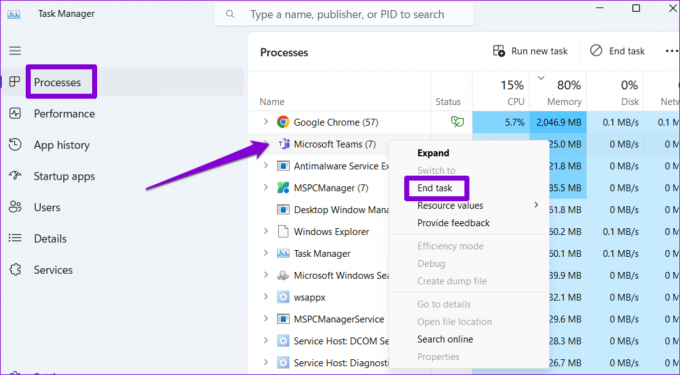
Następnie otwórz ponownie aplikację Teams i sprawdź, czy możesz tworzyć ankiety i odpowiadać na nie.
2. Sprawdź swoje połączenie z internetem
Słabe połączenie internetowe może być powodem, dla którego Microsoft Teams nie wyświetla ankiet na komputerze z systemem Windows. Dlatego dobrym pomysłem jest przetestowanie połączenia internetowego przed przejściem do jakichkolwiek zaawansowanych poprawek. Aby to zrobić, otwórz przeglądarkę i przeprowadź szybki test szybkości Internetu.
Jeśli Twój internet wydaje się powolny lub zawodny, przełącz się na inne połączenie sieciowe i spróbuj ponownie.
3. Wyczyść pamięć podręczną aplikacji Teams
Microsoft Teams zbiera i przechowuje pliki tymczasowe na Twoim komputerze, aby poprawić jego wydajność. Jeśli jednak te dane staną się stare lub uszkodzone, niektóre funkcje aplikacji, takie jak ankiety, mogą przestać działać. Aby to naprawić, będziesz musiał wyczyść istniejącą pamięć podręczną aplikacji Teams na Twoim komputerze. Oto kroki w tym samym celu.
Krok 1: Kliknij prawym przyciskiem myszy ikonę Start, aby otworzyć menu Power User i wybierz opcję Uruchom lub naciśnij klawisz Windows + skrót klawiaturowy R, aby otworzyć okno dialogowe Uruchom.

Krok 2: Typ %appdata%\Microsoft\Teams w polu Otwórz i naciśnij Enter.
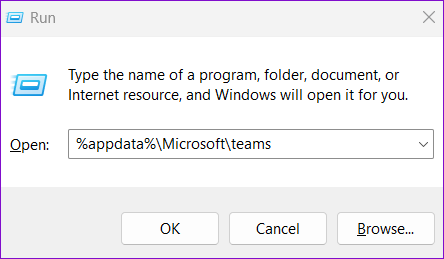
Krok 3: W otwartym oknie Eksploratora plików naciśnij klawisze Control + A, aby wybrać wszystkie pliki i foldery. Następnie kliknij ikonę kosza u góry, aby je usunąć.

Następnie uruchom ponownie aplikację Teams i sprawdź, czy ankiety działają.
4. Uaktualnić aplikację
Korzystanie z nieaktualnej wersji aplikacji Teams może również powodować takie problemy. Może się to zdarzyć, jeśli wyłączyłeś automatyczne aktualizacje aplikacji na swoim komputerze i od jakiegoś czasu nie sprawdzałeś dostępności aktualizacji.
Otwórz aplikację Microsoft Teams i kliknij ikonę menu (trzy poziome kropki) w prawym górnym rogu. Jeśli dostępna jest nowsza wersja, wybierz „Aktualizuj i uruchom ponownie Teams”, aby ją zainstalować.
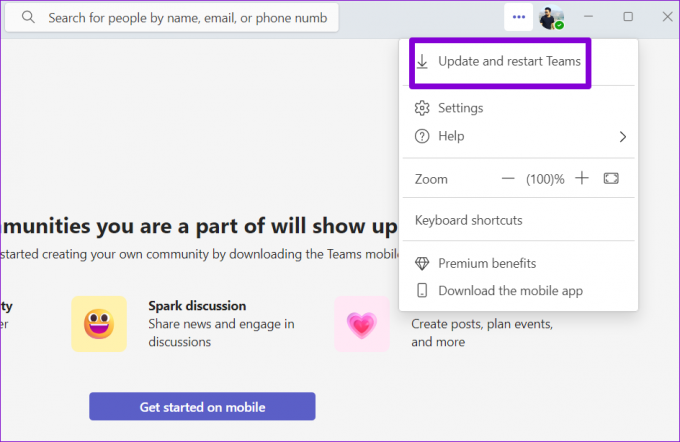
Poczekaj, aż aplikacja Teams zastosuje dostępne aktualizacje, a następnie sprawdź, czy problem nadal występuje.
5. Sprawdź, czy aplikacja Teams nie działa
Istnieje prawdopodobieństwo, że problem z niedziałającymi ankietami nie ma nic wspólnego z aplikacją, ale raczej z serwerami Teams. W takim przypadku aplikacja Teams nie będzie wyświetlać ani tworzyć ankiet, niezależnie od tego, co zrobisz. Możesz odwiedzić stronę stanu usług firmy Microsoft, aby sprawdzić, czy występuje powszechna awaria.
Stan usługi Microsoft Office
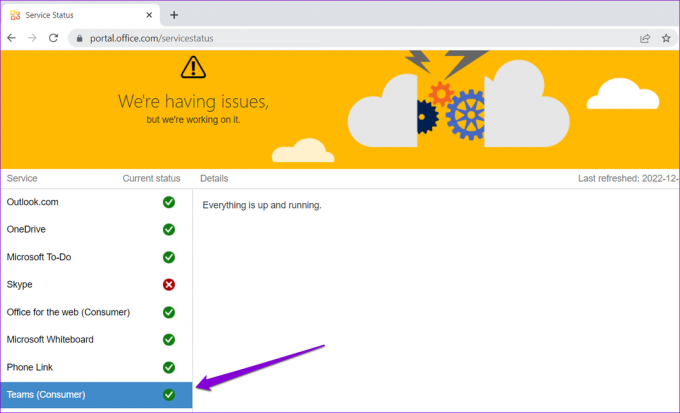
Jeśli obok aplikacji Teams zobaczysz czerwoną ikonę X, poczekaj, aż firma Microsoft rozwiąże problem po swojej stronie. Firmy zazwyczaj naprawiają takie problemy związane z serwerem, więc nie powinieneś długo czekać.
6. Przejdź do aplikacji Teams dla sieci Web
Jeśli nadal nie możesz przeglądać ani tworzyć ankiet, w ostateczności spróbuj przełączyć się na internetową wersję aplikacji Microsoft Teams. Powinno to umożliwić dostęp do ankiet i ustalenie, czy problem dotyczy konkretnej aplikacji.
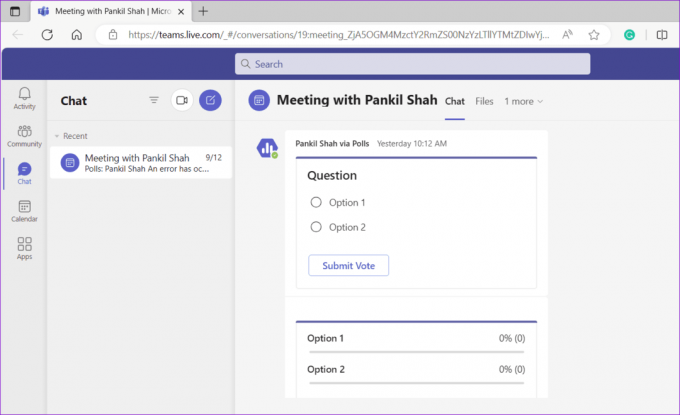
Jeśli możesz używać ankiet w aplikacji Teams dla sieci Web, ale nie w aplikacji komputerowej, niektóre podstawowe pliki aplikacji na komputerze mogą być uszkodzone. W takim razie zastanów się odinstalowanie aplikacji Microsoft Teams z komputera i kontynuuj nową instalację.
Wzmocnij współpracę dzięki ankietom w zespołach
Przemyślane wykorzystanie ankiet może przynieść korzyści współpracy zespołowej, promowaniu zaangażowania i podejmowaniu świadomych decyzji. Dlatego może być frustrujące, gdy ankiety nie działają zgodnie z oczekiwaniami w Microsoft Teams dla Windows. Mamy nadzieję, że już tak nie jest i jedna z powyższych wskazówek pomogła rozwiązać problem.
Ostatnia aktualizacja: 14 września 2023 r
Powyższy artykuł może zawierać linki partnerskie, które pomagają wspierać Guiding Tech. Nie wpływa to jednak na naszą rzetelność redakcyjną. Treść pozostaje bezstronna i autentyczna.

Scenariusz
Pankil jest inżynierem budownictwa, który stał się niezależnym pisarzem z Ahmedabadu w Indiach. Od czasu przybycia do Guiding Tech w 2021 r. zagłębia się w świat poradników i poradników dotyczących rozwiązywania problemów na urządzeniach z Androidem, iOS, Windows i w Internecie w Guiding Tech. Jeśli czas pozwala, pisze także na MakeUseOf i Techwiser. Oprócz nowo odkrytej miłości do klawiatur mechanicznych jest zdyscyplinowanym fanem footfallu i nadal planuje z żoną międzynarodowe podróże.



